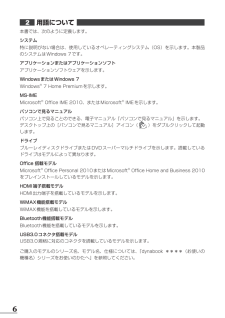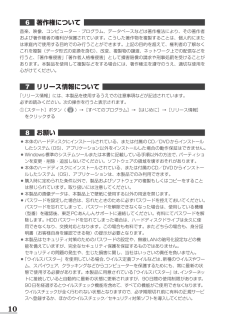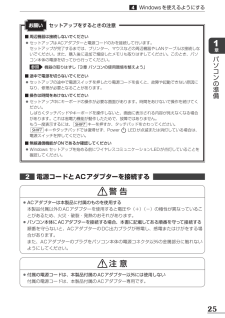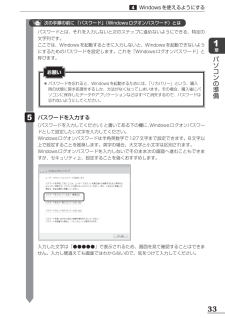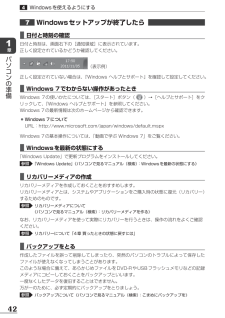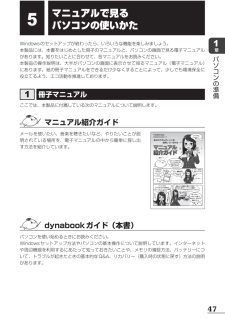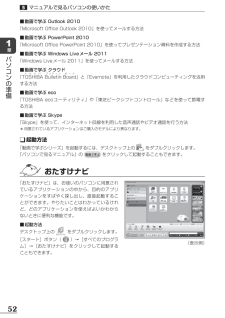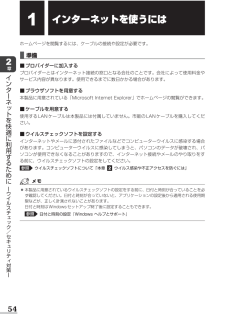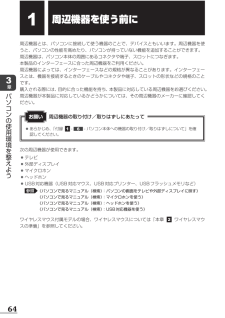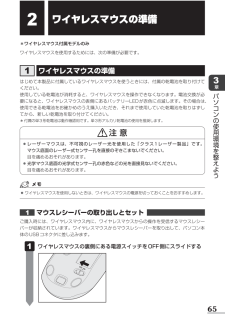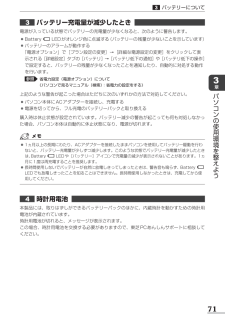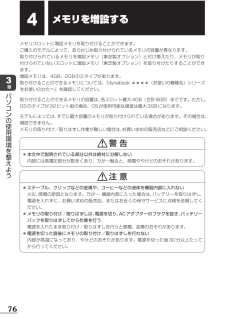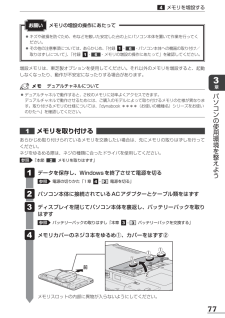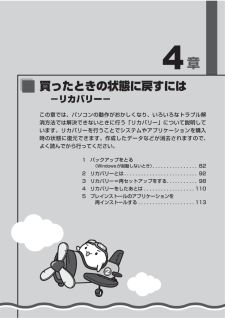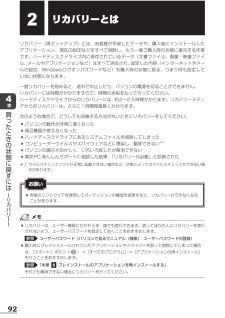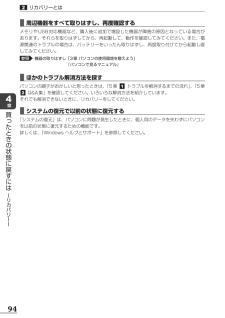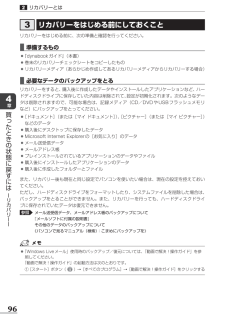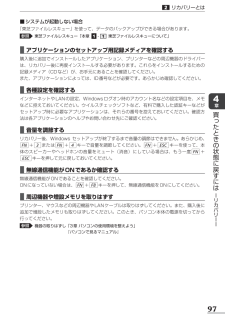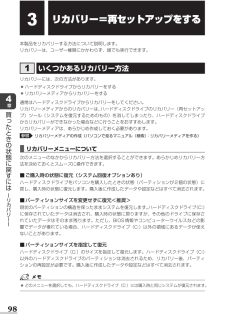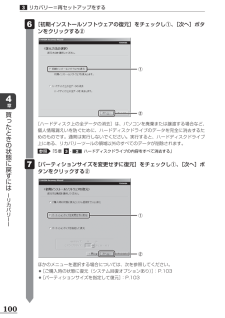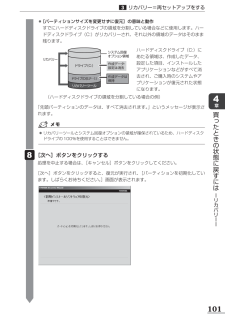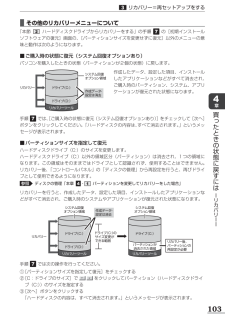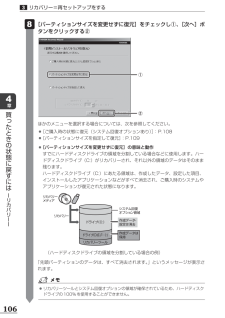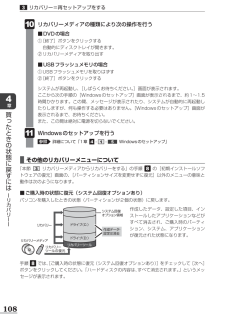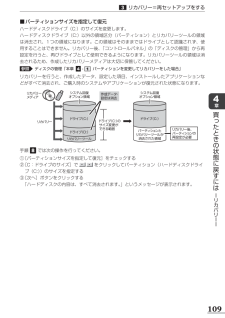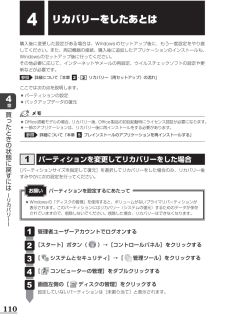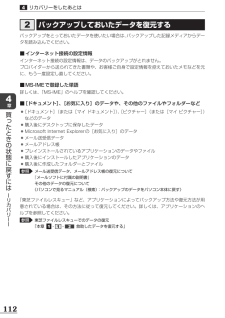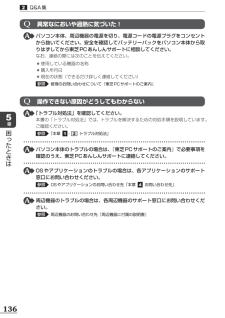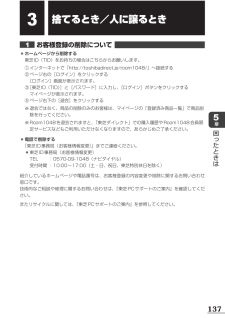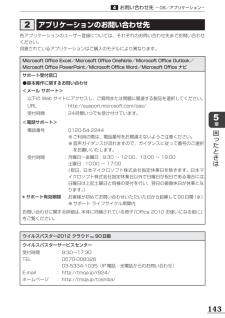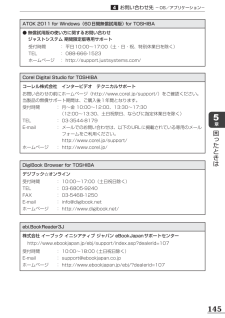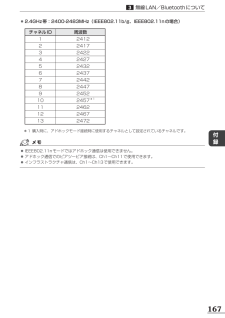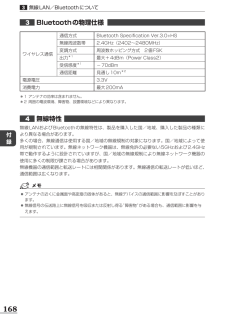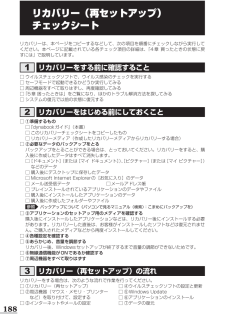75

100 / 192 ページ
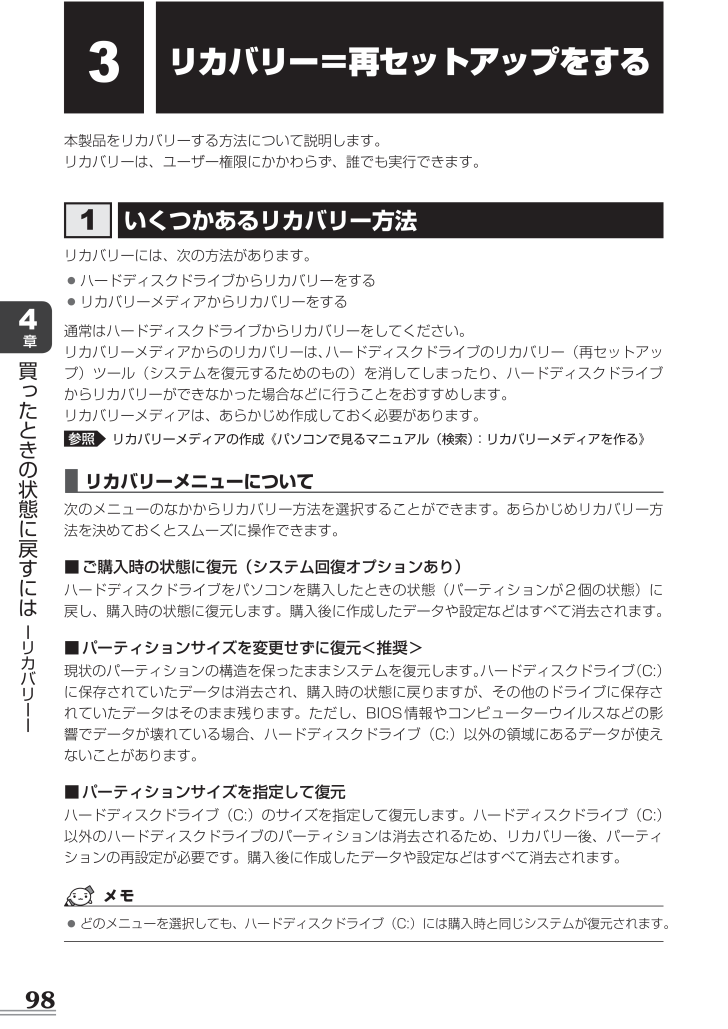
100 / 192 ページ
現在のページURL
98章買 たときの状態に戻すには リカバリ リカバリー=再セットアップをする本製品をリカバリーする方法について説明します。リカバリーは、ユーザー権限にかかわらず、誰でも実行できます。いくつかあるリカバリー方法リカバリーには、次の方法があります。 ●ハードディスクドライブからリカバリーをする ●リカバリーメディアからリカバリーをする通常はハードディスクドライブからリカバリーをしてください。リカバリーメディアからのリカバリーは、ハードディスクドライブのリカバリー(再セットアップ)ツール(システムを復元するためのもの)を消してしまったり、ハードディスクドライブからリカバリーができなかった場合などに行うことをおすすめします。リカバリーメディアは、あらかじめ作成しておく必要があります。参照 リカバリーメディアの作成《パソコンで見るマニュアル(検索) :リカバリーメディアを作る》 ■リカバリーメニューについて次のメニューのなかからリカバリー方法を選択することができます。あらかじめリカバリー方法を決めておくとスムーズに操作できます。 ■ご購入時の状態に復元(システム回復オプションあり)ハードディスクドライブをパソコンを購入したときの状態(パーティションが2個の状態)に戻し、購入時の状態に復元します。購入後に作成したデータや設定などはすべて消去されます。 ■パーティションサイズを変更せずに復元<推奨>現状のパーティションの構造を保ったままシステムを復元します。ハードディスクドライブ(C:)に保存されていたデータは消去され、購入時の状態に戻りますが、その他のドライブに保存されていたデータはそのまま残ります。ただ し、BIOS情報やコンピューターウイルスなどの影響でデータが壊れている場合、ハードディスクドライブ(C:)以外の領域にあるデータが使えないことがあります。 ■パーティションサイズを指定して復元ハードディスクドライブ(C:)のサイズを指定して復元します。ハードディスクドライブ(C:)以外のハードディスクドライブのパーティションは消去されるため、リカバリー後、パーティションの再設定が必要です。購入後に作成したデータや設定などはすべて消去されます。 ●どのメニューを選択しても、ハードディスクドライブ(C:)には購入時と同じシステムが復元されます。
参考になったと評価  185人が参考になったと評価しています。
185人が参考になったと評価しています。
このマニュアルの目次
-
1 .(取扱説明書)1章 パソコンの準備 132章 ...(取扱説明書)1章 パソコンの準備 132章 インターネットを快適に利用するために -ウイルスチェック/セキュリティ対策- 533章 パソコンの使用環境を整えよう 634章 買ったときの状態に戻すには -リカバリー- 815章 困ったときは 115dynabookガイド
-
2 .dynabook 活用応援サイト東芝プレイスdyn...dynabook 活用応援サイト東芝プレイスdynabookを幅広く活用していただくために、インターネットを使ってできるさまざまなことを用途別に分類した各種プレイス(場所)をご用意しています。東芝プレイスは、dynabookをお使いのみなさまのための活用応援サイトです。東芝プレイスはこちら dynabookを使用していて困ったときに役立つ情報や、さまざまなサポートサービスを提供しています。サポートプレイスdynabookのオプション製品や使いかたが広がる周辺機器などを紹介しています。アクセサリープレイスアッ...
-
3 .1もくじ もくじ ..................1もくじ もくじ ..........................................1 はじめに ........................................51章 パソコンの準備 .............................................13 使う前に確認する ..............................14 各部の名称 -外観図- ...........................16 前面図 .......
-
4 .22章 インターネットを快適に利用するために -...22章 インターネットを快適に利用するために -ウイルスチェック/セキュリティ対策- ...53 インターネットを使うには ........................54 有線LANで接続する ...................................56 メールを使用するために .................................57 ウイルス感染や不正アクセスを防ぐには-ウイルス・インターネットセキュリティ- ............58 コンピューター...
-
5 .34章 買ったときの状態に戻すには -リカバリー...34章 買ったときの状態に戻すには -リカバリー- .......81 バックアップをとる(Windowsが起動しないとき) ......82 東芝ファイルレスキューについて ..........................83 リカバリーとは ................................92 リカバリーをする前に確認すること ........................93 リカバリー(再セットアップ)の流れ ..........................
-
6 .45章 困ったときは ................45章 困ったときは ............................................. 115 トラブルを解消するまでの流れ ....................116 トラブルの原因をつき止めよう ..........................116 トラブル対処法 ......................................120 Q&A集 ....................................122 電源を入れるとき...
-
7 .5はじめにこのたびは、本製品をお買い求めいただき、...5はじめにこのたびは、本製品をお買い求めいただき、まことにありがとうございます。本製品を安全に正しく使うために重要な事項が、付属の冊子『安心してお使いいただくために』に記載されています。必ずお読みになり、正しくお使いください。本書や『安心してお使いいただくために』は、お読みになったあと、いつでも見られるようにお手元に大切に保管してください。本書は、次の決まりに従って書かれています。記号の意味危 険“取り扱いを誤った場合、使用者が死亡または重傷(*1)を負うことがあり、その切迫の度合いが高いこと”を示します。...
-
8 .6用語について本書では、次のように定義します。シス...6用語について本書では、次のように定義します。システム特に説明がない場合は、使用しているオペレーティングシステ ム(OS)を示します。本製品のシステムはWindows 7です。アプリケーションまたはアプリケーションソフトアプリケーションソフトウェアを示します。WindowsまたはWindows 7Windows® 7 Home Premiumを示します。MS-IMEMicrosoft® Office IME 2010、またはMicrosoft® IMEを示します。パソコンで見るマニュアルパソコン上で見ることの...
-
9 .7記載について ●記載内容には、一部のモデルにのみ...7記載について ●記載内容には、一部のモデルにのみ該当する項目があります。その場合は、 「用語について」のモデル分けに準じて、「****モデルの場合」や「****シリーズのみ」などのように注記します。 ●インターネット接続については、ブロードバンド接続を前提に説明しています。 ●アプリケーションについては、本製品にプレインストールまたは本体のハードディスクや付属のCD/DVDからインストールしたバージョンを使用することを前提に説明しています。 ●本書では、コントロールパネルの操作方法について、表示方法を「カ...
-
10 .8 ●MagicGate、マジックゲートメモリース...8 ●MagicGate、マジックゲートメモリースティック、メモリースティック、メモリースティックロゴ、メモリースティック デュオ、"Open MG"および"Open MG"ロゴはソニー株式会社の登録商標または商標です。 ●SDロゴは商標です。( ) ●HDMI、HDMIロゴおよびHigh-Definition Multimedia Interfaceは、HDMI Licensi ng LLC.の登録商標または商標です。 ●Fast Ethernet、Ethernetは富士ゼロックス株式会社の商標または登録商...
-
11 .9プロセッサ(CPU)に関するご注意 本製品に使わ...9プロセッサ(CPU)に関するご注意 本製品に使われているプロセッサ(CPU)の処理能力は次のような条件によって違いが現れます。 ●周辺機器を接続して本製品を使用する場合 ●ACアダプターを接続せずバッテリー駆動にて本製品を使用する場合 ●マルチメディアゲームや特殊効果を含む映像を本製品にてお楽しみの場合 ●本製品を通常の電話回線、もしくは低速度のネットワークに接続して使用する場合 ●複雑な造形に使用するソフト(たとえば、運用に高性能コンピューターが必要に設計されているデザイン用アプリケーションソフト)を本...
-
12 .10著作権について 音楽、映像、コンピューター・プ...10著作権について 音楽、映像、コンピューター・プログラム、データベースなどは著作権法により、その著作者および著作権者の権利が保護されています。こうした著作物を複製することは、個人的にまたは家庭内で使用する目的でのみ行うことができます。上記の目的を超えて、権利者の了解なくこれを複製(データ形式の変換を含む) 、改変、複製物の譲渡、ネットワーク上での配信などを行うと、 「著作権侵害」 「著作者人格権侵害」として損害賠償の請求や刑事処罰を受けることがあります。本製品を使用して複製などをする場合には、著作権法を遵...
-
13 .11 ●本製品のセキュリティロック・スロットおよび...11 ●本製品のセキュリティロック・スロットおよび接続するセキュリティケーブルは盗難を抑止するためのものであり、万が一発生した盗難事故の被害について、当社はいっさいの責任を負いません。 ●ご使用の際は必ず本書をはじめとする各種説明書と『ソフトウェアに関する注意事項』、Windowsのセットアップ時に表示されるライセンス条項およびエンドユーザー使用許諾契約書をお読みください。 ●アプリケーション起動時に使用許諾書が表示された場合は、内容を確認し、同意してください。使用許諾書に同意しないと、アプリケーションを使...
-
14 .14 ページ目のマニュアル
-
15 .章パソコンの準備この章では、パソコンの置き場 所、...章パソコンの準備この章では、パソコンの置き場 所、Windowsのセットアップ 、電源の切りかた/入れかたなど、お買い上げいただいてから実際に使い始めるまでの準備と、本体各部の名前や基本的な使いかたについて説明しています。また、本製品でご用意しているマニュアルについて説明しています。 1 使う前に確認する ........................14 2 各部の名称 -外観図- .....................16 3 ポインターを動かす/文字キーを使う -タッチパッドとキーボ...
-
16 .14章パソコンの準備箱を開けたらまずはこれから ...14章パソコンの準備箱を開けたらまずはこれから ■箱の中身の確認『dynabook ****(お使いの機種名)シリーズをお使いのかたへ』を参照して、付属品がそろっているか、確認してください。足りない物がある場合や、破損している物がある場合は、東芝PCあんしんサポートにお問い合わせください。参照 東芝PCあんしんサポート『東芝PCサポートのご案内』 ■型番と製造番号を確認パソコン本体の裏面に型番と製造番号が記載されています。保証書に同じ番号が記載されていることを確認してください。番号が違う場合や、不備があっ...
-
17 .15章パソコンの準備使う前に確認する最適な場所で使...15章パソコンの準備使う前に確認する最適な場所で使う 人間にとって住みやすい温度と湿度の環境が、パソコンにも最適な環境です。次の点に注意して置き場所、使う場所を決めてください。 ●安定した場所に置きましょう。 不安定な場所に置くと、パソコンが落ちたり倒れたりするおそれがあり、故障やけがにつながります。 ●温度や湿度が高いところは避けましょう。 暖房や加湿器の送風が直接あたる場所はよくありません。 ●強い磁気を発するものの近くで使用しないでください。 磁石はもちろん、スピーカー、テレビの近くは磁気の影響を受け...
-
18 .16章パソコンの準備ここでは、各部の名前と機能を簡...16章パソコンの準備ここでは、各部の名前と機能を簡単に説明します。それぞれの詳細は、各参照ページや『パソコンで見るマニュアル』を確認してください。 ●本製品に表示されている、コネクタ、LED、スイッチのマーク(アイコン) 、およびキーボード上のマーク(アイコン)は最大構成を想定した設計となっています。ご購入いただいたモデルによっては、機能のないものがあります。ご購入のモデルの仕様については、 『dynabook**** (お使いの機種名)シリーズをお使いのかたへ』を確認してください。外観図についてお願いキー...
-
19 .17章パソコンの準備各部の名称 ー外観図ーシステム...17章パソコンの準備各部の名称 ー外観図ーシステムインジケーター システムインジケーターは、点灯状態によって、パソコン本体がどのような動作をしているのかを知ることができます。DC IN LED 電源コード接続の状態 参照 P.46Power LED 電源の状態 参照 P.46Battery LED バッテリーの状態 参照 P.70Disk LED本体のハードディスクやドライブなどにアクセスしている参照 《パソコンで見るマニュアル(検索) :ハードディスクドライブに関する表示》ブリッジメディアLEDブリッジ...
-
20 .18章パソコンの準備各部の名称 ー外観図ー背面図 ...18章パソコンの準備各部の名称 ー外観図ー背面図 USBコネクタUSB対応機器を接続します。USB2.0規格に対応しています。コネクタ内部は黒色です。タッチパッド、左ボタン、右ボタン、タッチパッド オン/オフボタン( P.20)ドライブドライブには、CD/DVD/ブルーレイディスクをセットします。*ブルーレイディスクはブルーレイディスクドライブ搭載モデルのみ 電源コネクタ( P.26)
-
21 .19章パソコンの準備各部の名称 ー外観図ー裏面図型...19章パソコンの準備各部の名称 ー外観図ー裏面図型番と製造番号ラベルに型番(機種名)と製造番号が記載されています。前 メモリスロット( P.76)メモリを増設する場所です。バッテリーパック( P.69)② バッテリー・リリースラッチ ( P.74)バッテリーパックをパソコン本体からはずすときに使うスイッチです。① バッテリー安全ロック( P.74)バッテリーパックがパソコン本体からはずれないようにするためのスイッチです。■ 本製品の裏面について ●通風孔は、パソコン本体内部の熱を外部に逃がす...
-
22 .20章パソコンの準備 ●あらかじめ、「付録 -- ...20章パソコンの準備 ●あらかじめ、「付録 -- タッチパッドの操作にあたって」を確認してください。タッチパッドの操作にあたってお願いポインターを動かす/文字キーを使う-タッチパッドとキーボード-タッチパッドで操作する電源を入れてWindows を起動すると、パソコンのディスプレイに が表示されます。この矢印を「ポインター」といい、操作の開始位置を示しています。この「ポインター」を動かしながらパソコンを操作していきます。パソコン本体には、「ポインター」を動かすタッチパッドと、操作の指示を与える左ボタン/右ボ...
-
23 .21章パソコンの準備矢印(ポインター)を動かす 操...21章パソコンの準備矢印(ポインター)を動かす 操作を始める位置を示す矢印(ポインター)は、タッチパッドに置いた指の方向に合わせて動きます。指を上下左右に動かしてみましょう。指がタッチパッドの端まできてしまい、それ以上動かせなくなったときは、いったん指をはなしてから、指を動かせる位置に置き直して操作します。(画面)指を動かすアイコンを選択する アイコン、文字などを選択するには、ポインターを目的のアイコンや文字などの位置に合わせて、左ボタンを1回押します(クリック) 。アイコンなどを選択すると、色が変わります...
-
24 .22章パソコンの準備ポインターを動かす/文字キーを...22章パソコンの準備ポインターを動かす/文字キーを使う ータッチパッドとキーボードー役立つ操作集ダブルクリックするダブルクリックすると、ファイルを開いたりアプリケーションを起動できます。ポインターを目的の位置に合わせて、左ボタンをすばやく2回押します。左ボタンを2回押すカチカチッ右クリックする右クリックすると、メニューが表示され、そこから行いたいことをクリックして選択できます。ポインターを目的の位置に合わせて、右ボタンを1回押します。右ボタンを1回押すカチッドラッグアンドドロップするドラッグアンドドロップを...
-
25 .23章パソコンの準備ポインターを動かす/文字キーを...23章パソコンの準備ポインターを動かす/文字キーを使う ータッチパッドとキーボードー慣れてきたら 慣れてきたら、左ボタンを使わなくても、次のような基本的な操作ができます。 クリック/ダブルクリックタッチパッドを1回軽くたたくとクリック、2回たたくとダブルクリックができます。トンタッチパッドをたたく ドラッグアンドドロップタッチパッドを続けて2回たたき、2回目はタッチパッドから指をはなさずに目的の位置まで移動し、指をはなします。はなす指をはなさず動かすキーボードの文字キーの使いかた文字キーは、文字や記号を入力...
-
26 .24章パソコンの準備Wウィンドウズindowsを使...24章パソコンの準備Wウィンドウズindowsを使えるようにするWindowsセットアップ初めて電源を入れたときは、Windowsのセットアップを行います。Windowsのセットアップは、パソコンを使えるようにするために必要な操作です。作業を始める前に、付属の冊子『安心してお使いいただくために』を必ず読んでください。特に電源コードやACアダプターの取り扱いについて、注意事項を守ってください。操作の流れ パソコンの準備電源を入れてから電源コードとACアダプターを接続する国または地域を確認する電源を入れるユーザ...
-
27 .25章パソコンの準備Windowsを使えるようにす...25章パソコンの準備Windowsを使えるようにする■ 周辺機器は接続しないでください ●セットアップはACアダプターと電源コードのみを接続して行います。 セットアップが完了するまでは、プリンター、マウスなどの周辺機器やLANケーブルは接続しないでください。また、購入後に追加で増設したメモリも取りはずしてください。このとき、パソコン本体の電源を切ってから行ってください。参照 機器の取りはずし「3章 パソコンの使用環境を整えよう」■ 途中で電源を切らないでください ●セットアップの途中で電源スイッチを押した...
-
28 .26章パソコンの準備Windowsを使えるようにす...26章パソコンの準備Windowsを使えるようにする ●あらかじめ、「付録 - 電源コード、ACアダプターの取り扱いについて」を確認してください。電源コード、ACアダプターの取り扱いについてお願い次の図の①→②→③の順で行ってください。電源コードACアダプター③電源コードの電源プラグをコンセントに差し込む電源コネクタシステムインジケーター①電源コードをACアダプターに接続する②ACアダプターのコードをパソコン側面の マークがあるコネクタに差し込む ■接続するとシステムインジケーターのDC IN LEDが点...
-
29 .27章パソコンの準備Windowsを使えるようにす...27章パソコンの準備Windowsを使えるようにする電源を入れる ●本体液晶ディスプレイを開き過ぎるとヒンジ(手順 参照)に力がかかり、破損や故障の原因となります。ヒンジに無理な力が加わらないよう開閉角度に注意してご使用ください。本体液晶ディスプレイを開けるときはお願い パソコンのディスプレイを開けるディスプレイを開閉するときは、傷や汚れがつくのを防ぐために、液晶ディスプレイ(画面)部分には触れないようにしてください。 片手でパームレスト(キーボード手前部分)をおさえた状態で、ゆっくり起こしてくださ...
-
30 .28章パソコンの準備Windowsを使えるようにす...28章パソコンの準備Windowsを使えるようにする 電源スイッチを押し、指をはなす確実に電源スイッチを押してください。Power LEDが白色に点灯することを確認してください。 これでパソコンの準備は完了です。続いてWindowsのセットアップに進みます。電源スイッチヒンジヒンジPower LED
-
31 .29章パソコンの準備Windowsを使えるようにす...29章パソコンの準備Windowsを使えるようにするOSのタイプを選択する Windows 7のOSのタイプ(32ビット版と64ビット版)を選択します。使い慣れたソフトや周辺機器を活用できる32ビット版、対応しているアプリケーションを使えばより高いパフォーマンスを発揮できる64ビット版、それぞれ目的に応じて選択してください。本製品には、あらかじめWindows 7 64ビット版がインストールされています。Windows 7 32ビット版を選択した場合は、インストールが必要になりますので、セットアップ開始まで...
-
32 .30章パソコンの準備Windowsを使えるようにす...30章パソコンの準備Windowsを使えるようにするWindowsのセットアップ セットアップには約10~20分かかります。 [国または地域]欄に「日本」と表示されていることを確認し、 [次へ]ボタンをクリックする ユーザー名とコンピューター名を入力する画面が表示されます。 次の手順の前に 「ユーザー名」とはユーザー名 は、Windowsを使用しているユーザーをパソコン側で識別するための名前です。次の手順では、管理者ユーザーのユーザー名を登録します。管理者ユーザーとは、ネットワークやコンピューターを管...
-
33 .31章パソコンの準備Windowsを使えるようにす...31章パソコンの準備Windowsを使えるようにする ユーザー名を入力する[ユーザー名を入力してください]と書いてある下の欄に、管理者ユーザーの名前を入力してください。ユーザー名は、半角英数字で入力してください。「│」(カーソル)が表示されている位置から文字の入力ができます。 「dynabook」と入力するときは、 キーボードでDY N A B O O Kと押します。 ■ユーザー名に使えない文字列ユーザー名を入力するとき、次の文字列を使用しないでください。CON、PRN、AUX、NUL、COM1、COM...
-
34 .32章パソコンの準備Windowsを使えるようにす...32章パソコンの準備Windowsを使えるようにする 次の手順の前に 「コンピューター名」とはコンピューターに名前をつけるのは、使用するパソコンをほかのパソコンと区別するためです。ネットワークに接続する場合は、必ず設定してください。 コンピューター名を入力するユーザー名を入力すると自動的に入力されます。変更する場合は、[コンピューター名を入力してください]と書いてある下の欄に、半角英数字で任意の文字列を入力してください。 半角英数字以外は使用しないでください。また、同じネットワークに接続するコンピュータ...
-
35 .33章パソコンの準備Windowsを使えるようにす...33章パソコンの準備Windowsを使えるようにする 次の手順の前に 「パスワード」 (Windowsログオンパスワード)とはパスワードとは、それを入力しないと次のステップに進めないようにできる、特定の文字列です。ここでは、Windowsを起動するときに入力しないと、Windowsを起動できないようにするためのパスワードを設定します。これ を「Windowsログオンパスワード」と呼びます。 ●パスワードを忘れると、Windowsを起動するためには、 「リカバリー」という、購入時の状態に戻す処理をするしか、...
-
36 .34章パソコンの準備 パスワードをもう一度入力す...34章パソコンの準備 パスワードをもう一度入力する[パスワードをもう一度入力してください]と書いてある下の欄に、手順 で入力したWindowsログオンパスワードを、もう一度入力してください。 次の手順の前に 「パスワードのヒント」とは設定した Windowsログオンパスワードを忘れてしまったときのために、あらかじめヒントを設定しておくと、パスワード入力画面で表示させることができます。 パスワードのヒントを入力する[パスワードのヒントの入力]と書いてある下の欄に、それを読めば自分だけはパスワードを...
-
37 .35章パソコンの準備Windowsを使えるようにす...35章パソコンの準備Windowsを使えるようにする [次へ]ボタンをクリックする [ライセンス条項をお読みになってください]画面が表示されます。 マイクロソフトと東芝のライセンス条項の内容を確認し、 それぞれの[ライセンス条項に同意します]の左にあるをクリックするライセンス条項に同意しないと、セットアップを続行することはでき ず、Windowsやコンピューターを使用することはできません。表示されている条項文の続きを表示するには、画面の右側にあるボタンをクリックします。 マイクロソフトのライセンス条...
-
38 .36章パソコンの準備Windowsを使えるようにす...36章パソコンの準備Windowsを使えるようにする [次へ]ボタンをクリックする [コンピューターの保護とWindowsの機能の向上が自動的に行われるように設定してください]画面が表示されます。 [推奨設定を使用します]をクリックする [日付と時刻の設定を確認します]画面が表示されます。(表示例)
-
39 .37章パソコンの準備Windowsを使えるようにす...37章パソコンの準備Windowsを使えるようにする 日付と時刻を確認するコンピューターの内蔵時計の日付と時刻が合っているかどうか、確認します。合っていない場合は、正しい内容に設定してください。 [タイムゾーン]は、欄の右にある をクリックして、表示された地名から「大阪、札幌、東京」をクリックしてください。年・月の左右にあるまたはをクリックすると、月ごとに順に表示が切り替わります。年・月を合わせてから、該当する日をクリックしてください。時刻表示の右にあるまたはをクリックすると、順に数字が切り替...
-
40 .38章パソコンの準備Windowsを使えるようにす...38章パソコンの準備Windowsを使えるようにする [次へ]ボタンをクリックする [ワイヤレスネットワークへの接続]画面が表示された場合は、手順 に進んでください。[Windowsで設定の最終処理を実行しています]画面が表示された場合は、手順 に進んでください。 無線LANの設定を省略するので、 [スキップ]ボタンをクリックする無線LAN機能を使ったネットワークへの接続は、セットアップ完了後に行えるので、ここでは省略した場合について説明します。 (表示例)(表示例)
-
41 .39章パソコンの準備Windowsを使えるようにす...39章パソコンの準備Windowsを使えるようにする ユーザーの設定が準備されるWindowsセットアップが終了すると、コンピューター内にユーザーの設定が用意され、作業を完了するためにシステムが再起動します。しばらくお待ちください。Windowsログオンパスワードを設定している場合は、パスワード入力画面にWindowsログオンパスワードを入力し、ENTERキーを押してください。Windowsが起動します。 (表示例)「東芝サービスステーション」のメッセージが表示された場合は、次の「本項 「東芝サービスス...
-
42 .40章パソコンの準備Windowsを使えるようにす...40章パソコンの準備Windowsを使えるようにする「東芝サービスステーション」について 「東芝サービスステーション」は、ソフトウェアのアップデートや重要なお知らせを自動的に提供するためのソフトウェアです。以降の説明をお読みのうえ、 「東芝サービスステーション」を使用して、本製品を最新の状態に保つことを強くおすすめします。このソフトウェアは本製品の識別情報などを当社のサーバーへ送信します。使用できるように設定する前に、詳しい内容を説明した使用許諾書が表示されますので、よくお読みください。 ●「東芝サービス...
-
43 .41章パソコンの準備Windowsを使えるようにす...41章パソコンの準備Windowsを使えるようにする ■使用方法 ■ソフトウェアのアップデートがある場合本製品に用意されているアプリケーション、ユーティリティ、ドライバーやBIOSにアップデートがあることを検知すると、メッセージ「X件の新しいソフトウェアのアップデート(更新)があります。」が表示されます。メッセージを確認し、画面の指示に従って操作してください。 ■本製品に対するお知らせがある場合本製品に対する当社からのお知らせが準備されたことを検出すると、メッセージ「X件の新しいお知らせがあります。」が表示...
-
44 .42章パソコンの準備Windowsを使えるようにす...42章パソコンの準備Windowsを使えるようにするWindowsセットアップが終了したら ■日付と時刻の確認日付と時刻は、画面右下の[通知領域]に表示されています。正しく設定されているかどうか確認してください。正しく設定されていない場合は、『Windows ヘルプとサポート』を確認して設定してください。 ■Windows 7でわからない操作があったときWindows 7の使いかたについては、 [スタート]ボタン( )→[ヘルプとサポート]をクリックして、『Windows ヘルプとサポート』を参照してくだ...
-
45 .43章パソコンの準備電源を切るパソコンを使い終わっ...43章パソコンの準備電源を切るパソコンを使い終わったとき、電源を完全に切る「シャットダウン」を行ってください。間違った操作を行うと、故障したり大切なデータを失ったりするおそれがあります。中断するときは、それまでの作業をメモリに保存して一時的に中断する「スリープ」があります。参照 スリープについて《パソコンで見るマニュアル(検索) :スリープ》警 告 ●電子機器の使用が制限されている場所ではパソコンの電源を切るパソコン本体を航空機や電子機器の使用が制限されている場所(病院など)に持ち込む場合は、無線通信機能を...
-
46 .44章パソコンの準備Windowsを使えるようにす...44章パソコンの準備Windowsを使えるようにする ●パソコン本体に接続している機器(周辺機器)の電源は、パソコン本体の電源を切ったあとに切ってください。 ●ディスプレイは静かに閉じてください。強く閉じると衝撃でパソコン本体が故障する場合があります。 ●パソコン本体や周辺機器の電源は、切ったあとすぐに入れないでください。故障の原因となります。電源を切ったあとはお願い ■再起動Windowsを終了したあと、すぐにもう一度起動することを「再起動」といいます。パソコンの設定を変えたときやパソコンがスムーズに動か...
-
47 .45章パソコンの準備Windowsを使えるようにす...45章パソコンの準備Windowsを使えるようにする電源を入れるWindowsセットアップを終えたあとは、次の手順で電源を入れます。 ●各スロットに記録メディアなどをセットしている場合は取り出してください。 ●プリンターなどの周辺機器を接続している場合は、パソコン本体より先に周辺機器の電源を入れてください。電源を入れる前にお願い各種パスワードを設定している場合は、パスワードの入力をうながすメッセージが表示されます。パスワードを入力してENTERキーを押してください。Windowsが起動し、デスクトップ画面が...
-
48 .46章パソコンの準備Windowsを使えるようにす...46章パソコンの準備Windowsを使えるようにする ■電源に関する表示電源の状態はシステムインジケーターの点灯状態で確認することができます。電源に関係あるインジケーターとそれぞれの意味は次のとおりです。状態 パソコン本体の状態DC IN LED白色の点灯 ACアダプターを接続している消灯 ACアダプターを接続していないPower LED白色の点灯 電源ONオレンジ色の点滅 スリープ中消灯 電源OFF、休止状態* 電源に関するトラブルについては、 「5章 Q&A集」を参照してください。 ●しばらくタ...
-
49 .47章パソコンの準備マニュアルで見る パソコンの使...47章パソコンの準備マニュアルで見る パソコンの使いかたWindowsのセットアップが終わったら、いろいろな機能を楽しみましょう。本製品には、本書をはじめとした冊子のマニュアルと、パソコンの画面で見る電子マニュアルがあります。知りたいことに合わせて、各マニュアルをお読みください。本製品の操作説明は、大半がパソコンの画面に表示させて見るマニュアル(電子マニュアル)にあります。紙の冊子マニュアルをできるだけ少なくすることによって、少しでも環境保全に役立てるよう、エコ活動を推進しております。冊子マニュアルここでは...
-
50 .48章パソコンの準備 東芝PCサポートのご案内修理...48章パソコンの準備 東芝PCサポートのご案内修理や訪問サポートの窓口など、サポート体制について紹介しています。東芝PCサポートのご案内本パンフレットの記載内容は、XXXX年XX月現在のものです。 内容については、 予告なく変更する場合がありますので、 あらかじめご了承願います。本紙をよくお読みのうえ、取扱説明書と共に大切に保管してくださいX~XX~XX~XX~XXXXX~XXXX~XXXX~XXXX~XXXXXXXX~XXXX~XXXXXXXX~XXXX東芝ID(TID)お客様登録をおすすめしています。登...
-
51 .49章パソコンの準備マニュアルで見るパソコンの使い...49章パソコンの準備マニュアルで見るパソコンの使いかたパソコンの画面で見るマニュアルここでは、パソコンの画面で見るマニュアル(電子マニュアル)について紹介します。 パソコンで見るマニュアル基本的な操作から活用方法、困ったときの対処方法などを説明しています。 起動方法デスクトップ上の をダブルクリックします。デスクトップ上のをダブルクリック→ [電子マニュアル・学習]タブをクリック→ [パソコンで見るマニュアル]をクリックしても起動できます。起動すると『パソコンで見るマニュアル』のトップページが表示されます...
-
52 .50章パソコンの準備マニュアルで見るパソコンの使い...50章パソコンの準備マニュアルで見るパソコンの使いかた 各ボタンの使いかた『パソコンで見るマニュアル』のトップページを表示します。 *1現在表示しているページの直前に表示したページに戻ります。リンクしているページにジャンプした後、ジャンプする前のページに戻りたいときなどに便利です。 *1最近表示したページの履歴を一覧表示します。一覧から表示したいページをクリックすると、そのページにジャンプします。 *1をクリックする前に表示したページを、再び表示します。『パソコンで見るマニュアル』を印刷します。参照 「本項...
-
53 .51章パソコンの準備マニュアルで見るパソコンの使い...51章パソコンの準備マニュアルで見るパソコンの使いかた 印刷『パソコンで見るマニュアル』の一部、または全体を印刷できます。* 印刷にはプリンターが必要です。① をクリックする② 表示された画面で、目的のボタンをクリックする現在表示している 項目が印刷されます。 選択する項目によって印刷される ページ数が異なります。『パソコンで見るマニュアル』 全体が印刷されます。*1*1 『パソコンで見るマニュアル』は全部で数百ページあります。 プリンターの種類によっては、印刷に1時間以上かかります。その他にも、『パソコ...
-
54 .52章パソコンの準備マニュアルで見るパソコンの使い...52章パソコンの準備マニュアルで見るパソコンの使いかた■ 動画で学ぶ Outlook 2010「Microsoft Office Outlook 2010」を使ってメールする方法■ 動画で学ぶ PowerPoint 2010「Microsoft Office PowerPoint 2010」を使ってプレゼンテーション資料を作成する方法■ 動画で学ぶ Windows Liveメール 2011「Windows Liveメール 2011」を使ってメールする方法■ 動画で学ぶ クラウド「TトウシバOSHIBA Bブリテ...
-
55 .章インターネットを快適に利用するために ーウイルス...章インターネットを快適に利用するために ーウイルスチェック/セキュリティ対策ーインターネットを使っていると、コンピューターウイルスなどによって知らない間にトラブルが襲いかかってくるおそれがあります。この章では、インターネットを使うための準備と、より安全にインターネットを利用する方法について説明します。 1 インターネットを使うには .................54 2 ウイルス感染や不正アクセスを防ぐには -ウイルス・インターネットセキュリティ- .......58 3 有害サイトの閲覧...
-
56 .54章インタ ネ トを快適に利用するために ウイ...54章インタ ネ トを快適に利用するために ウイルスチ ク/セキ リテ 対策 インターネットを使うにはホームページを閲覧するには、ケーブルの接続や設定が必要です。 ■準備 ■プロバイダーに加入するプロバイダーとはインターネット接続の窓口となる会社のことです。会社によって使用料金やサービス内容が異なります。使用できるまでに数日かかる場合があります。 ■ブラウザソフトを用意する本製品に用意されている「Microsoft Internet Explorer」でホームページの閲覧ができます。 ■ケーブルを用意す...
-
57 .55章インタ ネ トを快適に利用するために ウイ...55章インタ ネ トを快適に利用するために ウイルスチ ク/セキ リテ 対策 インターネットを使うには ■使用するまでの流れインターネットに接続するための回線機器と、パソコンを接続するインターネットへの接続方法によって接続する機器は異なります。参照 有線LANで接続する 「本節 有線LANで接続する」 《パソコンで見るマニュアル(検索) :有線LAN(LANケーブル)でインターネット に接続する》 無線LANで接続する 《パソコンで見るマニュアル(検索) :無線LANでインターネットに接続...
-
58 .56章インタ ネ トを快適に利用するために ウイ...56章インタ ネ トを快適に利用するために ウイルスチ ク/セキ リテ 対策 インターネットを使うには有線LANで接続する本製品には、ブロードバンド接続などに使用するLランAN機能が搭載されています。本製品のLANコネクタに光回線終端装 置、ADSLモデムやブロードバンドルーターなどをLANケーブルで接続することができます。また、本製品のLAN機能は、Gギガビットigabit Eイーサネットthernet(1000BASE-T)*1、Fファストast Eイーサネットthernet(100BASE-TX)...
-
59 .57章インタ ネ トを快適に利用するために ウイ...57章インタ ネ トを快適に利用するために ウイルスチ ク/セキ リテ 対策 インターネットを使うには LANケーブルのもう一方のプラグを接続先のネットワーク機器のコネクタに差し込む接続する機器により、以降の設定方法は異なります。参照 光回線終端装置、ADSLモデムの設定について『プロバイダーなどから送られてくる資料』 ブロードバンドルーターの設定について 『ブロードバンドルーターに付属の説明書』 メールを使用するためにメールを使用するには、メールソフトでの設定が必要です。メールソフトには、 「Wi...
-
60 .58章インタ ネ トを快適に利用するために ウイ...58章インタ ネ トを快適に利用するために ウイルスチ ク/セキ リテ 対策 ウイルス感染や不正アクセスを防ぐには-ウイルス・インターネットセキュリティ-本製品に用意されているウイルス・インターネットセキュリティ用のアプリケーションを紹介します。 ●あらかじめ、「付録 - ウイルスチェック・セキュリティ対策について」を確認してください。使用するにあたってお願い役立つ操作集アクション センターについて「アクション センター」は、セキュリティの設定をした り、Windows ファイアウォール、自動更新、ウイ...
-
61 .59章インタ ネ トを快適に利用するために ウイ...59章インタ ネ トを快適に利用するために ウイルスチ ク/セキ リテ 対策 ■本製品に用意されている「ウイルスバスター」以外のソフトを使用する場合本製品に用意されている「ウイルスバスター」以外のウイルスチェック/セキュリティ対策ソフトを使用する場合は、 「ウイルスバスター」をパソコンからアンインストール(削除)してから、ほかのウイルスチェック/セキュリティ対策ソフトをインストールしてください。アンインストールは、「コントロールパネル」の「プログラムのアンインストール」で行います。参照 アンインストー...
-
62 .60章インタ ネ トを快適に利用するために ウイ...60章インタ ネ トを快適に利用するために ウイルスチ ク/セキ リテ 対策 ウイルス感染や不正アクセスを防ぐには ーウイルス・インターネットセキュリティーウイルスバスターによるウイルス対策本製品に用意されている「ウイルスバスター」は、90日間の使用期限がある体験版です。使用するには、インストールする必要があります。「ウイルスバスター」には、次のような機能があります。 ●コンピューターウイルスを検出/除去する ●フィッシング詐欺への対策をする ●スパイウェアを検出して処理する ●個人情報の漏えいを防止す...
-
63 .61章インタ ネ トを快適に利用するために ウイ...61章インタ ネ トを快適に利用するために ウイルスチ ク/セキ リテ 対策 ウイルス感染や不正アクセスを防ぐには ーウイルス・インターネットセキュリティー ■ヘルプの起動ヘルプを見るためには、インターネットに接続する必要があります。 通知領域の [ウイルスバスター]アイコン ( )をダブルクリックする* 通知領域にアイコンが表示されていない場合は、 をクリックしてください。[ウイルスバスター]画面が表示されます。 [ウイルスバスター]画面で [ヘルプ]ボタン ( )をクリックし①、表示されたメニューか...
-
64 .62章インタ ネ トを快適に利用するために ウイ...62章インタ ネ トを快適に利用するために ウイルスチ ク/セキ リテ 対策 インターネットに接続すると、世界中のいろいろなホームページを見ることができます。ニュースを読む、買い物をする、調べ物をするなど便利な使いかたもできますが、なかには有害なホームページもあります。有害なホームページへのアクセスを遮断する「i-フィルター6.0」を使用することをおすすめします。i-フィルター6.0 本製品には、フィルタリング機能をもつアプリケーションとして「i-フィルター6.0」が用意されています。 「i-フィルター...
-
65 .章パソコンの使用環境を整えようこの章では、接続でき...章パソコンの使用環境を整えようこの章では、接続できる周辺機器、ワイヤレスマウスを使用するための準備、充電や充電量の確認などバッテリーの取り扱い方法や、メモリの増設方法などについて説明しています。 1 周辺機器を使う前に ......................64 2 ワイヤレスマウスの準備 ...................65 3 バッテリーについて ......................69 4 メモリを増設する ........................76
-
66 .64章パソコンの使用環境を整えよう周辺機器を使う前...64章パソコンの使用環境を整えよう周辺機器を使う前に周辺機器とは、パソコンに接続して使う機器のことで、デバイスともいいます。周辺機器を使うと、パソコンの性能を高めたり、パソコンが持っていない機能を追加することができます。周辺機器は、パソコン本体の周囲にあるコネクタや端子、スロットにつなぎます。本製品のインターフェースに合った周辺機器をご利用ください。周辺機器によっては、インターフェースなどの規格が異なることがあります。インターフェースとは、機器を接続するときのケーブルやコネクタや端子、スロットの形状などの規...
-
67 .65章パソコンの使用環境を整えようワイヤレスマウス...65章パソコンの使用環境を整えようワイヤレスマウスの準備*ワイヤレスマウス付属モデルのみワイヤレスマウスを使用するためには、次の準備が必要です。ワイヤレスマウスの準備はじめて本製品に付属しているワイヤレスマウスを使うときには、付属の乾電池を取り付けてください。使用している乾電池が消耗すると、ワイヤレスマウスを操作できなくなります。電池交換が必要になると、ワイヤレスマウスの表側にあるバッテリーLEDが赤色に点滅します。その場合は、使用できる乾電池をお確かめのうえ購入いただき、それまで使用していた乾電池を取りは...
-
68 .66章パソコンの使用環境を整えようワイヤレスマウス...66章パソコンの使用環境を整えようワイヤレスマウスの準備①②電池カバー電池カバー取りはずしボタン ワイヤレスマウスの電池カバーを開ける電池カバー取りはずしボタンを押すと①、電池カバーがはずれます②。 マウスレシーバー マウスレシーバーを取り出すワイヤレスマウスからマウスレシーバーを取り出します。 マウスレシーバーをパソコン本体のUSBコネクタに差し込む 電池カバーを閉める「カチッ」という音がするまで押してください。 参照 「1章 各部の名称」はじめてワイヤレスマウスを使用する場合は、...
-
69 .67章パソコンの使用環境を整えようワイヤレスマウス...67章パソコンの使用環境を整えようワイヤレスマウスの準備①②電池カバー電池カバー取りはずしボタンワイヤレスマウスの乾電池の取り付け/取りはずし ワイヤレスマウスの乾電池の取り付け/取りはずし方法について説明します。 ワイヤレスマウスの裏側にある電源スイッチをOFF側にスライドする ワイヤレスマウスの電池カバーを開ける電池カバー取りはずしボタンを押すと①、電池カバーがはずれます②。 乾電池をセット/交換する+(プラス)、-(マイナス)をよく確認してセットしてください。 電池カバーを閉める「...
-
70 .68章パソコンの使用環境を整えようワイヤレスマウス...68章パソコンの使用環境を整えようワイヤレスマウスの準備 ●ワイヤレスマウスがパソコン本体から離れ過ぎると、操作できない場合があります。ワイヤレスマウスの電源を入れる 乾電池をセットしたら、ワイヤレスマウスの電源を入れてください。 ワイヤレスマウスの裏側にある電源スイッチをON側にスライドする 電源を入れると、ワイヤレスマウスの表側にあるバッテリーLEDが約10秒間緑色に点灯します。電池交換が必要になると赤色に点滅します。バッテリーLEDワイヤレスマウスの使いかたについては、 《パソコンで見るマニュア...
-
71 .69章パソコンの使用環境を整えよう ●あらかじめ、...69章パソコンの使用環境を整えよう ●あらかじめ、「付録 -- パソコン本体への機器の取り付け/取りはずしについて」 、「付録 - バッテリーについて」を確認してください。バッテリーを使用するにあたってお願いパソコンは、バッテリーパックを取り付けた状態で使用してください。本製品を初めて使用するときは、ACアダプターを接続してバッテリーパックを充電してください。バッテリーパックを充電すると、バッテリー駆 動(ACアダプターを接続しない状態)で使うことができます。バッテリー駆動で使う場合は、あらかじめバッテリー...
-
72 .70章パソコンの使用環境を整えようバッテリーについ...70章パソコンの使用環境を整えようバッテリーについてバッテリー充電量を確認するバッテリー駆動で使う場合、バッテリーの充電量が減って作業を中断したりしないよう、バッテリーの充電量を確認しておく必要があります。システムインジケーターで確認する ACアダプターを接続している場合、Battery LEDが点灯します。Battery LEDは次の状態を示しています。白色の点灯充電完了オレンジ色の点灯充電中オレンジ色の点滅 充電が必要参照 バッテリーの充電について「本節 バッテリーを充電する」消灯・バッテリーが装着さ...
-
73 .71章パソコンの使用環境を整えようバッテリーについ...71章パソコンの使用環境を整えようバッテリーについてバッテリー充電量が減少したとき 電源が入っている状態でバッテリーの充電量が少なくなると、次のように警告します。 ●Battery LEDがオレンジ色に点滅する (バッテリーの残量が少ないことを示しています) ●バッテリーのアラームが動作する 「電源オプション」で[プラン設定の変更]→[詳細な電源設定の変更]をクリックして表示される[詳細設定]タブの[バッテリ]→[バッテリ低下の通知]や[バッテリ低下の操作]で設定すると、バッテリーの残量が少なくなったことを...
-
74 .72章パソコンの使用環境を整えようバッテリーについ...72章パソコンの使用環境を整えようバッテリーについて ●あらかじめ、「付録 -- バッテリーを充電するにあたって」を確認してください。バッテリーを充電するにあたってお願いバッテリーを充電する充電方法とフル充電になるまでの充電時間について説明します。充電方法 パソコン本体にACアダプターを接続し、電源コードの電源プラグをコンセントに差し込むDC IN LEDが白色に点灯してBattery LEDがオレンジ色に点灯すると、充電が開始されます。電源のON/OFFにかかわらずフル充電になるまで充電されます。 ...
-
75 .73章パソコンの使用環境を整えようバッテリーについ...73章パソコンの使用環境を整えようバッテリーについて ■充電完了までの時間バッテリー充電時間は、パソコン本体の機器構成や動作状況、また使用環境によって異なります。周囲の温度が低いとき、バッテリーパックの温度が高くなっているとき、周辺機器を取り付けているとき、アプリケーションを使用しているときは、充電完了まで時間がかかることがあります。詳しくは、 『dynabook ****(お使いの機種名)シリーズをお使いのかたへ』を参照してください。 ■使用できる時間バッテリー駆動での使用時間は、パソコン本体の機器構成や...
-
76 .74章パソコンの使用環境を整えようバッテリーについ...74章パソコンの使用環境を整えようバッテリーについてバッテリーパックを交換するバッテリーパックの交換方法を説明します。バッテリーパックの取り付け/取りはずしのときには、 「スリープ」にするのではなく、必ず電源を切り、電源コードの電源プラグを抜いてから作業を行ってください。取りはずし/取り付け データを保存し、Windowsを終了させて電源を切る参照 電源の切りかた「1章 - 電源を切る」 パソコン本体に接続されているACアダプターとケーブル類をはずす ディスプレイを閉じてパソコン本体を裏返す バッ...
-
77 .75章パソコンの使用環境を整えようバッテリーについ...75章パソコンの使用環境を整えようバッテリーについて 交換するバッテリーパックを、 「カチッ」と音がするまで静かに差し込む新しいあるいは充電したバッテリーパックを図のように差し込みます。バッテリー・リリースラッチが自動的にスライドして、 「カチッ」という音がするまで注意して差し込んでください。 バッテリー安全ロックを、「カチッ」と音がするまで矢印の方向にスライドするバッテリーパックがはずれないように、バッテリー安全ロックは必ず行ってください。 バッテリー安全ロック
-
78 .76章パソコンの使用環境を整えようメモリを増設する...76章パソコンの使用環境を整えようメモリを増設するメモリスロットに増設メモリを取り付けることができます。ご購入のモデルによって、あらかじめ取り付けられているメモリの容量が異なります。取り付けられているメモリを増設メモリ(東芝製オプション)と付け換えたり、メモリが取り付けられていないスロットに増設メモリ(東芝製オプション)を取り付けたりすることができます。増設メモリは、4GB、2GBの2タイプがあります。取り付けることのできるメモリについては、 『dynabook ****(お使いの機種名)シリーズをお使いの...
-
79 .77章パソコンの使用環境を整えようメモリを増設する...77章パソコンの使用環境を整えようメモリを増設する増設メモリは、東芝製オプションを使用してください。それ以外のメモリを増設すると、起動しなくなったり、動作が不安定になったりする場合があります。 デュアルチャネルについて ●デュアルチャネルで動作すると、2枚のメモリに効率よくアクセスできます。 デュアルチャネルで動作させるためには、ご購入のモデルによって取り付けるメモリの仕様が異なります。取り付けるメモリの仕様については、『dynabook ****(お使いの機種名)シリーズをお使いのかたへ』を確認してく...
-
80 .78章パソコンの使用環境を整えようメモリを増設する...78章パソコンの使用環境を整えようメモリを増設する メモリをメモリスロットのコネクタに斜めに挿入する メモリカバーをつけて①、手順 でゆるめたネジ3本をとめる② メモリの切れ込みを、メモリスロットのコネクタのツメに合わせて、しっかり差し込みます。このとき、メモリの両端(上図で囲んだ部分)を持って差し込むようにしてください。 固定するまでメモリを倒す「カチッ」と音がする位置までメモリを倒してください。 メモリカバーが浮いていないことを確認してください。 バッテリーパックを取り付ける参照 バッ...
-
81 .79章パソコンの使用環境を整えようメモリを増設する...79章パソコンの使用環境を整えようメモリを増設するメモリを取りはずす ネジをゆるめる際は、ネジの種類に合ったドライバを使用してください。 データを保存し、Windowsを終了させて電源を切る参照 電源の切りかた「1章 - 電源を切る」 パソコン本体に接続されているACアダプターとケーブル類をはずす ディスプレイを閉じてパソコン本体を裏返し、バッテリーパックを取りはずす参照 バッテリーパックの取りはずし「本章 - バッテリーパックを交換する」 メモリカバーのネジ3本をゆるめ、カバーをはずすメモリスロッ...
-
82 .80章パソコンの使用環境を整えようメモリを増設する...80章パソコンの使用環境を整えようメモリを増設するメモリ容量を確認する メモリ容量は「東芝PC診断ツール」で確認することができます。 [スタート]ボタン( )→[すべてのプログラム] →[TOSHIBA]→[サポート&リカバリー]→[PC診断ツール]をクリックする [基本情報]タブの[物理メモリ]の数値を確認する
-
83 .章買ったときの状態に戻すには -リカバリー-この...章買ったときの状態に戻すには -リカバリー-この章では、パソコンの動作がおかしくなり、いろいろなトラブル解消方法では解決できないときに行う「リカバリー」について説明しています。リカバリーを行うことでシステムやアプリケーションを購入時の状態に復元できます。作成したデータなどが消去されますので、よく読んでから行ってください。 1 バックアップをとる (Windowsが起動しないとき) ................82 2 リカバリーとは ..........................92 ...
-
84 .82章買 たときの状態に戻すには リカバリ バ...82章買 たときの状態に戻すには リカバリ バックアップをとる (Windowsが起動しないとき)保存したファイルやフォルダーを誤って削除してしまったり、パソコンのトラブルなどによってファイルが使えなくなってしまうことがあります。このような場合に備えて、あらかじめファイルを DVD-RやUSBフラッシュメモリなどの記録メディアにコピーしておくことをバックアップといいます。データ大切なデータは、こまめにバックアップをとってください。バックアップの説明や操作方法の詳細は、 《パソコンで見るマニュアル(検索)...
-
85 .83章買 たときの状態に戻すには リカバリ 東...83章買 たときの状態に戻すには リカバリ 東芝ファイルレスキューについて「東芝ファイルレスキュー」を使う と、Windowsが起動しなくても、データのバックアップ=救助(レスキュー)をすることができます。Windowsが起動せず、リカバリーをしなくてはならない場合などは、 「東芝ファイルレスキュー」を使って、あらかじめデータを救助しておいてください。 ●パソコンを人に譲るときなどに、ハードディスクドライブの内容をすべて消去すると、「システム回復オプション」は消去され、「東芝ファイルレスキュー」は使用で...
-
86 .84章買 たときの状態に戻すには リカバリ バ...84章買 たときの状態に戻すには リカバリ バックアップをとる(Windowsが起動しないとき) [日本語]を選択し①、[次へ]ボタンをクリックする② ログオン画面が表示されます。 ユーザー名を選択し ①、Windowsログオンパスワードを入力し②、[OK]ボタンをクリックする③管理者ユーザーのアカウントでログオンすることをおすすめします。 回復ツールの選択画面が表示されます。 [TOSHIBA Recovery Tools]をクリックする ツールの選択画面が表示されます。①③②①②
-
87 .85章買 たときの状態に戻すには リカバリ バ...85章買 たときの状態に戻すには リカバリ バックアップをとる(Windowsが起動しないとき)②① [TOSHIBA File Rescue ]を選択し①、 [次へ]ボタンをクリックする② 「東芝ファイルレスキュー」が起動します。 「免責事項」と「使用上のご注意」を確認し①、同意される場合は、 [はい、同意します。]を選択し②、[次へ]ボタンをクリックする③同意しないと、操作を先に進めることはできません。 ③①②
-
88 .86章買 たときの状態に戻すには リカバリ ...86章買 たときの状態に戻すには リカバリ 救助するデータを確認し①、 [次へ]ボタンをクリックする② ●何もしないで[次へ]ボタンをクリックすると、すべてのユーザーのユーザーデータを救助します。 ユーザーデータとは、[コンピューター]-ハードディスクドライブ(C:)-[ユーザー]内の各ユーザー名のフォルダーに保存されるファイルやフォルダーです。「ユーザー名」フォルダーにはアドレス帳やお気に入りなどのデータが保存されています。ユーザーデータの内容は、[救助データの一覧]①で確認してください。 ●救助...
-
89 .87章買 たときの状態に戻すには リカバリ ...87章買 たときの状態に戻すには リカバリ 救助データの保存先を指定し①、 [次へ]ボタンをクリックする② ②①外付けハードディスクドライブまたはUSBフラッシュメモリの容量が足りない場合や、記録メディアを何もセットしていない場合などは、赤い字でメッセージが表示されます。メッセージに従って、適切な記録メディアを選択してください。救助データの確認画面が表示されます。 救助するデータと保存先を確認し①、 [実行]ボタンをクリックする② データの救助を開始するメッセージが表示されます。 [OK]ボ...
-
90 .88章買 たときの状態に戻すには リカバリ ...88章買 たときの状態に戻すには リカバリ 必要に応じて[救助結果]ボタンや[復元手順]ボタンをクリックし、最後に[完了]ボタンをクリックする ●[救助結果]ボタンをクリックすると、ファイル単位で救助の結果を表示します。 このとき、ファイルが壊れているなどの理由で救助できなかったデータがあると、そのファイル名の左に赤い「×」が表示されます。 ●[復元手順]ボタンをクリックすると、救助データを復元する手順を表示します。 [完了]ボタンをクリックすると、電源が切れます。引き続き、リカバリーを行う場合は...
-
91 .89章買 たときの状態に戻すには リカバリ ...89章買 たときの状態に戻すには リカバリ 「TFRescue」ファイルをダブルクリックする 標準ユーザーのアカウントで復元プログラムを実行するときは、管理者ユーザーの認証が必要です。セットした記録メディアに、救助したファイルが複数存在する場合は、手順 へ進んでください。救助したファイルが1つの場合は、手順 へ進んでください。 復元するファイルを選択し①、 [OK]ボタンをクリックする②ファイルの名称は、「Tsal」のあとが、年号/月日/時分秒を示す数字となっています。これは、救助を行った日...
-
92 .90章買 たときの状態に戻すには リカバリ ...90章買 たときの状態に戻すには リカバリ 「免責事項」と「使用上のご注意」を確認し①、同意される場合は、 [はい、同意します。]を選択し②、[次へ]ボタンをクリックする③同意しないと、操作を先に進めることはできません。 ②①復元データを指定する画面が表示された場合は手順 へ進んでください。復元データを確認する画面が表示された場合は手順 へ進んでください。 復元したいユーザーデータを選択し①、 [次へ]ボタンをクリックする② 復元データの確認画面が表示されます。①②③バックアップをとる(W...
-
93 .91章買 たときの状態に戻すには リカバリ ②...91章買 たときの状態に戻すには リカバリ ②① 復元するデータを確認し①、 [実行]ボタンをクリックする② メッセージが表示されます。 [OK]ボタンをクリックするデータ復元の進捗状況を示す画面が表示されます。復元が完了すると、データ復元完了の画面が表示されます。 必要に応じて[復元結果]ボタンをクリックし、最後に[完了]ボタンをクリックする[復元結果]ボタンをクリックすると、ファイル単位で復元結果を表示します。パソコンのハードディスク内のどこに復元されたかを確認することができます。 ...
-
94 .92章買 たときの状態に戻すには リカバリ リ...92章買 たときの状態に戻すには リカバリ リカバリーとはリカバリー(再セットアップ)とは、お客様が作成したデータや、購入後にインストールしたアプリケーション、現在の設定などをすべて削除し、もう一度ご購入時の状態に復元する作業です。ハードディスクドライブ内に保存されているデータ(文書ファイル、画像・映像ファイル、メールやアプリケーションなど)はすべて消去され、設定した内容(インターネットやメールの設定、Windowsログオンパスワードなど)も購入時の状態に戻る、つまり何も設定していない状態になります。一...
-
95 .93章買 たときの状態に戻すには リカバリ リ...93章買 たときの状態に戻すには リカバリ リカバリーとはリカバリーをする前に確認することパソコンの動作がおかしいと感じたとき、次の方法を実行してみてください。リカバリーをしなくても、状態が改善される場合があります。次の方法をすべて試してみても状態が改善されない場合に、リカバリーを実行してください。 ■ウイルスチェックソフトで、ウイルス感染のチェックを実行するウイルスチェックソフトを使って、ウイルスに感染していないかどうかを確認してください。ウイルスが検出されたら、ウイルスチェックソフトで駆除できます。...
-
96 .94章買 たときの状態に戻すには リカバリ リ...94章買 たときの状態に戻すには リカバリ リカバリーとは ■周辺機器をすべて取りはずし、再度確認するメモリやUSB対応機器など、購入後に追加で増設した機器が障害の原因となっている場合があります。それらを取りはずしてから、再起動して、動作を確認してみてください。また、電源関連のトラブルの場合は、バッテリーをいったん取りはずし、再度取り付けてから起動し直してみてください。参照 機器の取りはずし 「3章 パソコンの使用環境を整えよう」 『パソコンで見るマニュアル』 ■ほかのトラブル解消方法を探すパソコンの...
-
97 .95章買 たときの状態に戻すには リカバリ リ...95章買 たときの状態に戻すには リカバリ リカバリーとはリカバリー(再セットアップ)の流れリカバリーをする場合は、次のような流れで作業を行ってください。リカバリー(画面の指示に従い、Windowsセットアップまで行います)バックアップをとる参照 「本章 バックアップをとる」『パソコンで見るマニュアル』リカバリー(再セットアップ)参照 「本章 リカバリー=再セットアップをする」Windowsのセットアップ参照 「1章 -- Windowsのセットアップ」リカバリー後、必要に応じて行ってください...
-
98 .96章買 たときの状態に戻すには リカバリ リ...96章買 たときの状態に戻すには リカバリ リカバリーとはリカバリーをはじめる前にしておくことリカバリーをはじめる前に、次の準備と確認を行ってください。 ■準備するもの ●『dynabookガイド』(本書) ●巻末のリカバリーチェックシートをコピーしたもの ●リカバリーメディア(あらかじめ作成してあるリカバリーメディアからリカバリーする場合) ■必要なデータのバックアップをとるリカバリーをすると、購入後に作成したデータやインストールしたアプリケーションなど、ハードディスクドライブに保存していた内容は削除...
-
99 .97章買 たときの状態に戻すには リカバリ リ...97章買 たときの状態に戻すには リカバリ リカバリーとは ■アプリケーションのセットアップ用記録メディアを確認する購入後に追加でインストールしたアプリケーション、プリンターなどの周辺機器のドライバーは、リカバリー後に再度インストールする必要があります。これらをインストールするための記録メディア(CDなど)が、お手元にあることを確認してください。また、アプリケーションによっては、ID番号などが必要です。あらかじめ確認してください。 ■各種設定を確認するインターネットやLANの設定、Windowsログオン...
-
100 .98章買 たときの状態に戻すには リカバリ リ...98章買 たときの状態に戻すには リカバリ リカバリー=再セットアップをする本製品をリカバリーする方法について説明します。リカバリーは、ユーザー権限にかかわらず、誰でも実行できます。いくつかあるリカバリー方法リカバリーには、次の方法があります。 ●ハードディスクドライブからリカバリーをする ●リカバリーメディアからリカバリーをする通常はハードディスクドライブからリカバリーをしてください。リカバリーメディアからのリカバリーは、ハードディスクドライブのリカバリー(再セットアップ)ツール(システムを復元するた...